Esta guía le mostrará cómo transferir álbumes de fotos de iPhone a PC en Windows 11, 10, 8, 7. Ya sea que desee transferir un álbum o varios álbumes, aquí encontrará la manera de hacerlo.

¿Cómo transfiero álbumes de fotos del iPhone al PC?
Así que quiero transferir un álbum de fotos desde el iPhone a mi PC, es una colección de mis gatos. Cuando voy al Explorador de archivos, todas mis fotos se almacenan aleatoriamente en subcarpetas. ¿Alguien sabe cómo transferir un álbum del iPhone al PC?
- Pregunta de Reddit
Normalmente, podemos confiar en el Explorador de archivos para transferir fotos y vídeos del iPhone al PC. Basta con conectar el iPhone al ordenador > abrir la carpeta DCIM del iPhone > buscar las fotos necesarias > copiarlas y pegarlas en la ubicación de destino. La parte difícil es que puede que tengamos que abrir las subcarpetas una por una para encontrar las fotos que queremos transferir.
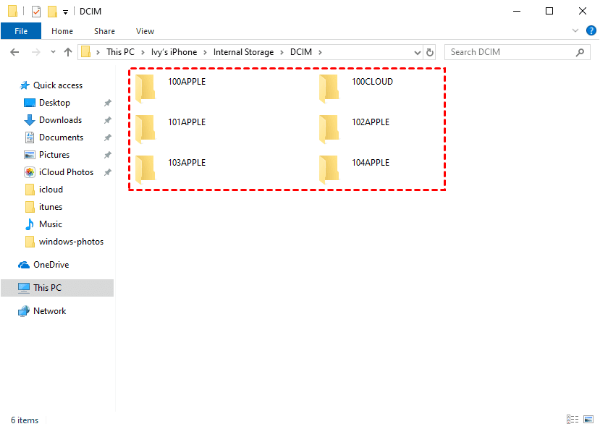
Sin embargo, no es una buena opción si queremos transferir álbumes de iPhone a PC. El ordenador se niega a mostrar las fotos con el álbum, lo que significa que tienes que encontrar las fotos necesarias de diferentes carpetas de fotos.
Seguro que has pasado mucho tiempo organizando tus fotos en varios álbumes. No tiene sentido organizar tus fotos si necesitas encontrarlas en diferentes carpetas. Así que vienes a esta guía y quieres encontrar una manera de descargar álbumes de fotos de iPhone a PC, ¿verdad? ¡Has llegado al lugar adecuado! En esta guía, te mostraré cómo transferir álbumes de fotos de iPhone a PC de tres formas prácticas.
Su ordenador se niega a mostrar las fotos con el álbum, pero puede utilizar una herramienta de gestión de datos iOS de terceros, como AOMEI FoneBackup, para ayudarle a mostrar los álbumes en su ordenador.
AOMEI FoneBackup es una herramienta profesional de gestión de datos de iPhone para usuarios de Windows 11/10/8/7. El AOMEI FoneBackup mostrará todos los álbumes de su iPhone, lo que facilita encontrar los álbumes o ciertas fotos que desea transferir.


Paso 1. Inicie AOMEI FoneBackup > Conecte el iPhone al ordenador a través del cable USB > Introduzca el código de acceso en el iPhone cuando se le pida.
Paso 2. En la interfaz de inicio, elija la opción Transferir. Mueve el ratón de iPhone a PC. Haz clic en Iniciar Transferencia.
Paso 3. Elige Fotos > Selecciona el álbum o las fotos que quieras transferir al PC.
Paso 4. Selecciona una ruta de almacenamiento para guardar tus fotos en Configuración de la transferencia. Haz clic en Iniciar transferencia para descargar álbumes de fotos del iPhone al PC.
Si quieres transferir álbumes de fotos de iPhone a PC de forma inalámbrica, entonces puedes aprovechar iCloud para lograr el objetivo. Una vez subidas las fotos a iCloud, podrás acceder a ellas desde cualquier dispositivo. Es decir, primero puedes subir las fotos de iPhone a iCloud y luego descargar las fotos en el ordenador.
Este método es recomendable si ya has activado Fotos de iCloud en el iPhone. Cuando Fotos iCloud está activado, intentará subir todas las fotos a iCloud, lo que llevará mucho tiempo, especialmente si tienes una gran biblioteca de fotos. Además, ten en cuenta que sólo hay 5 GB de almacenamiento gratuito.
- Carga las fotos del iPhone: Conecta tu iPhone a la red Wi-Fi > Ve a Ajustes > Toca [tu nombre] > Toca iCloud > Toca Fotos > Activa Fotos de iCloud y espera a que se sincronice. Si te encuentras con algún problema, puedes ir a este Arreglar Fotos que no suben a iCloud desde iPhone para obtener soluciones.
- Descarga el álbum de fotos en el ordenador: Abre un navegador y ve a iCloud.com > Introduce tu ID de Apple y el código de acceso para entrar en tu cuenta > Haz clic en Fotos > Ve al álbum que contiene las fotos que necesitas > Selecciona las fotos necesarias y descárgalas al ordenador.
Además, también puedes dejar que Dropbox, Google Fotos, OneDrive te ayuden a exportar álbumes de fotos de iPhone a PC. Aquí tomamos Goole Photos como ejemplo. A diferencia de iCloud, no necesitas subir todas las fotos.
- Sube fotos a Google Fotos: Abre Safari > Ve a photos.google.com > Accede a tu cuenta > Toca el icono Subir > Elige Teléfono > Selecciona las fotos que necesites.
- Descargar fotos de Google Fotos: Abre un navegador y ve a photos.google.com > Accede a tu cuenta > Elige las fotos que necesites > Haz clic en el botón de la esquina superior derecha > Haz clic en Descargar para guardarlas en el ordenador.
Eso es todo acerca de cómo transferir álbumes de fotos de iPhone a PC en Windows 11/10/8/7. AOMEI FoneBackup puede ayudarlo a copiar álbumes vía cable USB mientras que iCloud y Google Fotos pueden ayudarlo a exportar álbumes de forma inalámbrica.
¿Qué método prefieres? De cualquier forma, AOMEI FoneBackup es recomendado si usted desea transferir un gran número de fotos.